AVM Fritz!Box 7490 Bedienungsanleitung
Lies die bedienungsanleitung für AVM Fritz!Box 7490 (2 Seiten) kostenlos online; sie gehört zur Kategorie Router. Dieses Handbuch wurde von 48 Personen als hilfreich bewertet und erhielt im Schnitt 5.0 Sterne aus 24.5 Bewertungen. Hast du eine Frage zu AVM Fritz!Box 7490 oder möchtest du andere Nutzer dieses Produkts befragen? Stelle eine Frage
Seite 1/2
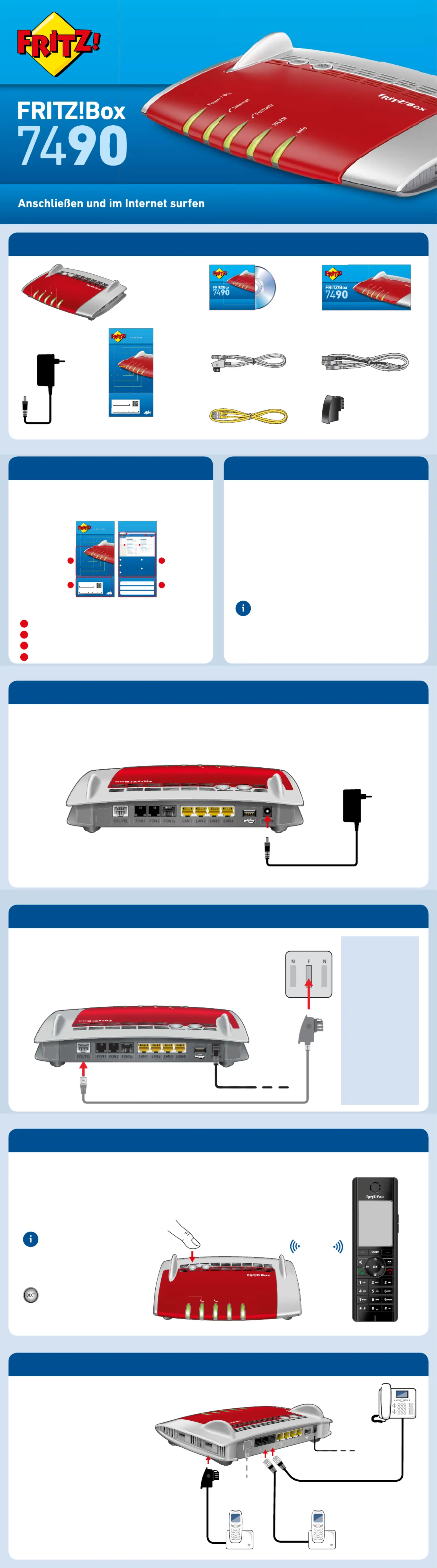
Lieferumfang
Sicherheitshinweise
•Installieren Sie die FRITZ!Box nicht bei Gewitter.
•Trennen Sie die FRITZ!Box bei Gewitter vom Strom
und vom DSL.
•Die Lüftungsschlitze der FRITZ!Box müssen immer
frei sein.
•Stellen Sie die FRITZ!Box nicht auf wärmeempfi ndli-
che Flächen.
•Schließen Sie die FRITZ!Box an einer leicht erreich-
baren Steckdose an.
•Die FRITZ!Box darf nur innerhalb von Gebäuden
verwendet werden.
Beachten Sie auch die Sicherheitshinweise in
Ihrem FRITZ!Box-Handbuch.
Am Strom anschließen
Schließen Sie die FRITZ!Box am Strom an. Die Leuchtdiode „Power / DSL“ beginnt zu blinken.
Am DSL anschließen
Schließen Sie die FRITZ!Box mit dem DSL-Kabel an Ihrem DSL-Anschluss an.
Falls Sie einen
DSL-Anschluss und
zusätzlich einen
analogen oder einen
ISDN-Telefonan-
schluss mit einem
DSL-Splitter haben,
schließen Sie die
FRITZ!Box mit dem
DSL/Telefonkabel
und dem Telefo-
nadapter aus dem
Lieferumfang an. Wie
Sie dafür vorgehen,
lesen Sie im PDF-
Handbuch auf
avm.de/service
Telefone per Kabel anschließen
Schließen Sie analoge Telefone an die
Buchsen „FON 1“ und „FON 2“ an.
•Die Buchsen an der Seite für Telefo-
ne mit TAE-Stecker
•Die Buchsen auf der Rückseite für
Telefone mit RJ11-Stecker
Schließen Sie ISDN-Telefone an die
Buchse „FON S
0
“ an.
Power / DSL
Internet
Festnetz
WLAN
Info
WLA N
WPS
DEC T
DSL/TEL FON
1 FON
2 LAN
1 LAN
2 LAN
3 LAN
4
Power
FON
S
0
ON
FO
FON
ON
FO
FON
WLAN
WP S
DEC
T
Power
/
DSL
Inter net
Festn etz
WLAN
Info
1 Netzteil 1 Netzwerkkabel
1 DSL/Telefonkabel1 DSL-Kabel
1 Telefonadapter
1 FRITZ!Box 7490
Handbuch u
für Installation und Bedienung
u
n
d
So
ftw
a
r
e
1 FRITZ!Box-CD 1 Kurzanleitung
TEL
1 Servicekarte
FRITZ! Notiz
Anschließen und im Internet surfen
Servicekarte FRITZ! Notiz
FRITZ! Notiz ist die Kurzübersicht Ihrer FRITZ!Box. Halten
Sie FRITZ! Notiz auch nach Anschluss und Installation als
Gedankenstütze griff bereit.
FRITZ! Notiz informiert Sie über
die Leuchtdioden und Tasten
die Werkseinstellungen der FRITZ!Box
Ihre angepassten, eigenen Einstellungen
die Benutzeroberfl äche im Kurzüberblick
1
4
2
3
Einstellungen ab Werk
Notiz
Info
• blin
• leu
WLAN
• leu
• blin
Inte
• leu
• blin
Powe
• leu
DS
• blin
unt
DECT-
• Tel
(all
» k
• Tel
» la
WLAN
• WL
• WL
n
kt bei Nachrichten auf dem FRITZ!Box-Anrufbeantworter (einstellbar)
c
h
tet rot
b
e
i
w
i
c
h
t
ige
r
N
ac
h
r
i
c
h
t au
f
http://fritz.bo
x
N
chtet, wenn WLAN an ist
n
kt während der WPS-Anmeldun
g
e
rnet Festnetz
ch
t
e
t
bei
ei
n
e
m
Telefo
n
a
t
n
kt, bei S
p
rachnachrichten im Net
z
e
r / DSL
c
h
tet
b
e
i
L-Verbindu
ng
n
kt
,
wenn
DSL
t
er
b
rochen ist
-
Tast
er
e
f
o
n
e
wi
ede
rĬ n
de
n
l
e Telefone klingeln
)
u
rz
d
r
üc
k
e
n
efon
an
mel
d
en
ang
d
r
ü
c
k
en
N-W
PS-
Tas
ter
L
AN an-/ausschalten » kurz drück
en
L
AN-Gerät anmelden » lang drücken
Diese
Einstellungen
können in der
FRITZ!Box
geändert
werden.
WLAN-Netzwerkschlüssel
WLAN-Funknetz (SSID)
FRITZ!Box 7490
3779 8981 1562 8981 1 234
FRITZ!Box: Einrichten & informieren
Alle Einstellungen, Verbindungsinformationen und Zusatz-
funktionen Ihrer FRITZ!Box erreichen Sie einfach mit dem
Internetbrowser.
Eigene Einstellungen
WLAN-Funknetz (SSID)
WLAN-Netzwerkschlüssel
FRITZ!Box-Kennwort
06/2017 • 521399004
Onlinehilfe öı nen
Einrichten der FRITZ!Box
bequem und schnell mit
Assistenten für Internet,
Telefonie, Sicherheit und
Komfort
Informieren Sie sich in
der Übersicht auf einen
Blick über Verbindungen,
Anschlüsse, Telefonie,
Funktionen und Netzwerk
FRITZ!Box in einem
Internetbrowser öı nen
mit http://fritz.box
Schneller Wechsel zwischen
FRITZ!Box FRITZ!NAS, und
MyFRITZ!
1
1
2
2
3
3
4
4
5
5
1
2
3
4
Einstellungen ab Werk
Notiz
Info
• blin
• leu
WLAN
• leu
• blin
Inte
• leu
• blin
Powe
• leu
DS
• blin
unt
DECT-
• Tel
(all
» k
• Tel
» la
WLAN
• WL
• WL
n
kt bei Nachrichten auf dem FRITZ!Box-Anrufbeantworter (einstellbar
)
chtet rot bei wicht
ige
r Nachricht auf http://fritz.bo
x
N
chtet
,
wenn WLAN an ist
n
kt während der WPS-Anmeldung
e
rnet Festnetz
c
h
tet
b
e
i
e
i
nem
T
e
l
e
f
ona
t
n
kt, bei S
p
rachnachrichten im Netz
e
r / DSL
c
h
tet
b
e
i
L-Verbindu
ng
n
kt
,
wenn
DSL
t
er
b
rochen ist
-
Tast
er
efone wiederĬ nden
l
e Telefone klingeln
)
urz drücken
efon
an
mel
d
en
ang
d
r
ü
c
k
e
n
N-W
PS-
Tas
ter
L
AN an-/ausschalten » kurz drück
en
L
AN-Gerät anmelden » lang drücken
Diese
Einstellungen
können in der
FRITZ!Box
geändert
werden.
WLAN-Netzwerkschlüssel
WLAN-Funknetz (SSID)
FRITZ!Box 7490
3779 8981 1562 8981 1234
Power / DSL
Internet
Festnetz
WLAN
Info
WLA N
WPS
DEC T
DSL/TEL FON
1 FON
2 LAN
1 LAN
2 LAN
3 LAN
4
Power
FON
S
0
N F N
DS TEL
DS EL
N
FO
FON
FON
FON
AN
LAN
A
LAN
AN
LAN
LA
LAN
Po
r
Po er
FON S
FON S
W
LAN
WPS
DECT
FON
FON
FON
FON
In fo
WL
AN
Fes
tnetz
Internet
P
ower/DSLL
Schnurlostelefone anmelden
•Starten Sie Ihr Telefon.
•Wenn Sie ein FRITZ!Fon haben, drücken Sie die „DECT“-Taste der FRITZ!Box. Die Leuchtdiode
„Info“ blinkt und das FRITZ!Fon wird sofort angemeldet.
•Telefone anderer Hersteller bringen Sie zunächst in Anmeldebereitschaft und geben die PIN
der FRITZ!Box am Telefon ein (voreingestellter Wert „0000“) bevor Sie die Anmeldung mit der
„DECT“-Taste abschließen.
Die FRITZ!Box unterstützt
gleichzeitig bis zu sechs
Schnurlostelefone beliebi-
ger Hersteller.
W
LAN
DECT
WPS
Power / DSL
Internet
Festnetz
WLAN
Info
Telefone wiederfi nden
Kurz drücken
Telefone anmelden
Lang drücken
DECT
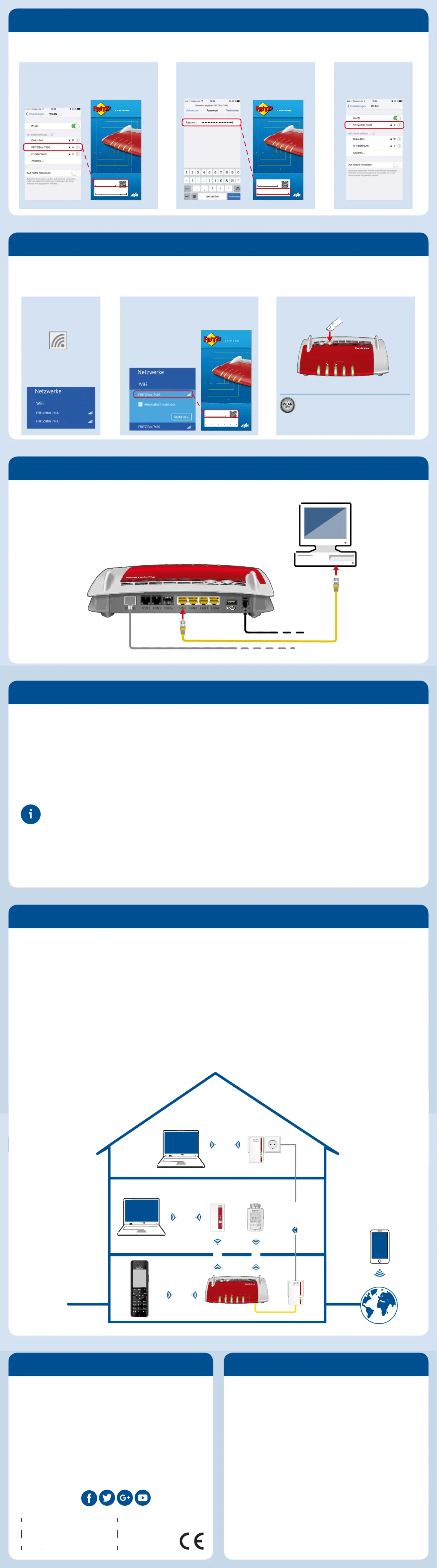
Computer per Netzwerkkabel verbinden
Sie können Computer mit dem Netzwerkkabel an der FRITZ!Box anschließen.
Möglichkeiten im FRITZ!Box-Heimnetz
Die FRITZ!Box ist die Zentrale in Ihrem Heimnetz, das aus
den mit der FRITZ!Box ver bundenen Geräten besteht. Die
angeschlossenen Geräte können von allen Teilnehmern
gemeinsam verwendet werden und untereinander Daten
austauschen.
Mit einem FRITZ!WLAN Repeater und mit
FRITZ!Powerline-Geräten können Sie Ihr Heimnetz über
WLAN-Funk und über die Stromleitung erweitern.
Die FRITZ!-Geräte mit WLAN stimmen sich automatisch
untereinander ab und bilden zusammen ein Netz, das so
genannte Mesh. Ein Mesh sichert stabiles WLAN im gan-
zen Haus und hat praktischerweise nur einen Namen und
ein Passwort. Erfahren Sie mehr unter avm.de/mesh
Mit Ihrer FRITZ!Box als Mediaserver übertragen Sie
gespeicherte Filme, Urlaubsfotos oder Musik komfor-
tabel an Ihren Fernseher, WLAN-Lautsprecher oder Ihr
Radio und nutzen Ihr FRITZ!Fon oder Ihr Smartphone als
Fernbedienung.
Mit der MyFRITZ!App erreichen Sie die FRITZ!Box be-
quem von zu Hause und unterwegs. Sie können Ihre An-
rufl iste und Sprachnachrichten abrufen oder Smart-Ho-
me-Geräte der FRITZ!DECT-Serie steuern.
Power
LAN
Powerline • Security
WL AN
Powe
rl ine
Connect
Info
DECT
WLAN
DECT
WLAN
WLAN
LAN
WLAN
Power
MyFRITZ!
Powerline
Service und Hilfe
Service und Hilfe fi nden Sie auf unseren
Internetseiten und in den sozialen Netzwerken:
Service avm.de/service
Handbuch avm.de/handbuecher
Ratgeber avm.de/ratgeber
Updates avm.de/download
Support avm.de/support
Netzwerke
Rechtliches
PEFC
Ausführliche technische Daten fi nden Sie im FRITZ!Box-Handbuch.
Rechtliche Hinweise und geltende Lizenzbestimmungen fi nden Sie in
der Benutzeroberfl äche unter Hilfe / Rechtliche Hinweise.
CE-Konformitätserklärung
Hiermit erklärt AVM, dass sich das Gerät in Übereinstimmung mit den
grundlegenden Anforderungen und den anderen relevanten Vorschrif-
ten der Richtlinien 2014/53/EU, 2009/125/EG sowie 2011/65/EU
befi ndet.
Die Langfassung der CE-Konformitätserklärung fi nden Sie in engli-
scher Sprache unter
http://en.avm.de/ce
Funkfrequenzen und Sendeleistung
•DECT: Bereich 1880 MHz – 1900 MHz, maximal 250 mW
•WLAN 2,4 GHz: Bereich 2,4 GHz – 2,483 GHz, maximal 100 mW
•WLAN 5 GHz: Bereich 5,15 GHz – 5,35 GHz, maximal 200 mW sowie
5,47 GHz – 5,725 GHz, maximal 1000 mW
Im 5-GHz-Band für WLAN ist der Bereich von 5,15 GHz bis 5,35 GHz nur
für den Betrieb in geschlossenen Räumen bestimmt. Diese Beschrän-
kung oder Anforderung gilt in den EU-Mitgliedsstaaten AT, BE, BG, CY,
CZ, DE, DK, EE, EL, ES, FI, FR, HR, HU, IE, IT, LT, LU, LV, MT, NL, PL, PT, RO,
SE, SI, SK, UK.
© AVM Computersysteme Vertriebs GmbH • Dokumentation 04/2018 • 521480003
Computer und Smartphones per Kennwort mit WLAN verbinden
Sie können Ihre Computer und Smartphones mit dem WLAN-Netzwerkschlüssel an der FRITZ!Box anschließen.
Unser Beispiel zeigt den Verbindungsaufbau mit einem iPhone.
Öff nen Sie die WLAN-Einstellungen Ihres
Geräts und wählen Sie das WLAN-Funk-
netz (SSID) Ihrer FRITZ!Box 7490.
Die WLAN-Verbindung
wird hergestellt.
Geben Sie den WLAN-Netzwerk-
schlüssel ein und und stellen Sie die
Verbindung her.
Einstellungen ab Werk
Notiz
Info
• blin
• leu
WLAN
• leu
• blin
Inte
• leu
• blin
Powe
• leu
DS
• blin
unt
DECT-
• Tel
(all
» k
• Tel
» la
WLAN
• WL
• WL
n
kt bei Nachrichten auf dem FRITZ!Box-Anrufbeantworter
(
einstellbar
)
chtet rot bei wicht
ige
r Nachricht auf http://fritz.bo
x
N
chtet, wenn WLAN an ist
n
kt während der WPS-Anmeldun
g
e
rnet Festnetz
ch
t
e
t
bei
ei
n
e
m
Telefo
n
a
t
n
kt, bei Sprachnachrichten im Netz
e
r / DSL
c
h
tet
b
e
L-Verbindu
ng
n
kt, wenn
DSL
t
er
b
rochen is
t
-
Tast
er
e
f
o
n
e
wi
ede
rĬ n
de
n
l
e Telefone klingeln
)
u
rz
d
r
üc
k
e
n
e
f
on
an
me
ld
en
ang
drücke
n
N-W
PS-
Tas
ter
L
AN an-/ausschalten » kurz drück
en
L
AN-Gerät anmelden » lang drücken
Diese
Einstellungen
können in der
FRITZ!Box
geändert
werden.
WLAN-Netzwerkschlüssel
WLAN-Funknetz (SSID)
FRITZ!Box 7490
3779 8981 1562 8981 1234
Einstellungen ab Werk
Notiz
Info
• blin
• leu
WLAN
• leu
• blin
Inte
• leu
• blin
Powe
• leu
DS
• blin
unt
DECT-
• Tel
(all
» k
• Tel
» la
WLAN
• WL
• WL
n
kt bei Nachrichten auf dem FRITZ!Box-Anrufbeantworter
(
einstellbar
)
chtet rot bei wicht
ige
r Nachricht auf http://fritz.bo
x
N
chtet, wenn WLAN an ist
n
kt während der WPS-Anmeldun
g
e
rnet Festnetz
ch
t
e
t
bei
ei
n
e
m
Telefo
n
a
t
n
kt, bei Sprachnachrichten im Net
z
e
r / DSL
c
h
tet
b
e
L-Verbindu
ng
n
kt, wenn
DSL
t
er
b
rochen ist
-
Tast
er
e
f
o
n
e
wi
ede
rĬ n
de
n
l
e Telefone klingeln
)
u
rz
d
r
üc
k
e
n
e
f
on
an
me
ld
en
ang
drücken
N-W
PS-
Tas
ter
L
AN an-/ausschalten » kurz drück
en
L
AN-Gerät anmelden » lang drücken
Diese
Einstellungen
können in der
FRITZ!Box
geändert
werden.
WLAN-Netzwerkschlüssel
WLAN-Funknetz (SSID)
FRITZ!Box 7490
3779 8981 1 562 8981 1 234
Computer und Smartphones per Tastendruck mit WLAN verbinden
Windows-Computer und Android-Smartphones können Sie mit der Funktion WPS per Tastendruck mit der FRITZ!Box ver-
binden. Android-Geräte verbinden Sie besonders bequem mit unserer FRITZ!App WLAN aus dem Google Play Store. Unser
Beispiel zeigt den Verbindungsaufbau mit einem Windows-Computer.
Wählen Sie das WLAN-Funknetz
(SSID) Ihrer FRITZ!Box 7490 aus und
klicken Sie „Verbinden“.
Klicken Sie in der
Windows Taskleiste auf
das WLAN-Symbol.
Auf dem Bildschirm
erscheint eine Liste mit
WLAN-Funknetzen.
Einstellungen ab Werk
Notiz
Info
• blin
• leu
WLAN
• leu
• blin
Inte
• leu
• blin
Powe
• leu
DS
• blin
unt
DECT-
• Tel
(all
» k
• Tel
» la
WLAN
• WL
• WL
n
kt bei Nachrichten auf dem FRITZ!Box-Anrufbeantworter (einstellbar
)
c
h
tet rot
b
e
i
w
i
c
h
t
ige
r
N
ac
h
r
i
c
h
t au
http://fritz.bo
x
N
chtet, wenn WLAN an ist
n
kt während der WPS-Anmeldun
g
e
rnet Festnet
z
ch
t
e
t
bei
ei
n
e
m
Telefo
n
a
t
n
kt, bei Sprachnachrichten im Netz
e
r / DSL
c
h
tet
b
e
i
L-Verbindu
ng
n
kt, wenn
DSL
te
r
b
r
oc
h
e
n i
st
-
Tast
er
e
f
o
n
e
wi
ede
rĬ n
de
n
l
e Telefone klingeln)
u
rz
d
r
üc
k
e
n
efon
an
mel
d
en
ang
d
r
ü
c
k
en
N-W
PS-
Tas
ter
L
AN an-/ausschalten » kurz drück
en
L
AN-Gerät anmelden » lang drücken
Diese
Einstellungen
können in der
FRITZ!Box
geändert
werden.
WLAN-Netzwerkschlüssel
WLAN-Funknetz (SSID)
FRITZ!Box 7490
3779 8981 1562 8981 1234
Drücken Sie die „WLAN/WPS“-Taste bis
die Leuchtdiode „Info“ blinkt.
WLAN
DECT
WPS
Power / DSL
Internet
Festnetz
WLAN
Info
Die WLAN-Verbindung wird hergestellt.
Power / DSL
Internet
Festnetz
WLAN
Info
WLA
N
WPS
DE CT
DS TEL FON
1 FON
2 LAN
1 LAN
2 LAN
3 LAN
4
P er
FON
S
0
Internetzugang einrichten
Nachdem Sie die FRITZ!Box am DSL-Anschluss angeschlossen haben und Ihre Geräte mit der FRITZ!Box verbunden haben,
können Sie die FRITZ!Box für Internetverbindungen einrichten:
•Die FRITZ!Box wird in einer Benutzeroberfl äche eingerichtet.
•Sie können die Benutzeroberfl äche auf allen angeschlossen Geräten in einem Internetbrowser öff nen.
•Geben Sie http://fritz.box in Ihrem Internetbrowser ein. Die Benutzeroberfl äche erscheint.
•Ein Assistent hilft Ihnen beim Einrichten der FRITZ!Box.
•Nach Abschluss des Assistenten können Sie mit allen angeschlossenen Geräten im Internet surfen.
Wir wünschen Ihnen viel Spaß beim Surfen und Telefonieren mit Ihrer FRITZ!Box.
Zur Verbesserung Ihres Produkts und für den sicheren Betrieb an Ihrem Anschluss verwendet AVM
Fehlerberichte und bei Bedarf Diagnosedaten. Diese Einstellung kann in der Benutzeroberfl äche
unter „Internet / Zugangsdaten / AVM-Dienste“ geändert werden.
W
LA N
DECT
WPS
Power / DSL
Intern et
Festne tz
WLAN
Info
WLAN an/ausschalten
Kurz drücken
WLAN-Geräte mit WPS anmelden
Lang drücken
Produktspezifikationen
| Marke: | AVM |
| Kategorie: | Router |
| Modell: | Fritz!Box 7490 |
| Mobile Netzwerkverbindung: | Ja |
| USB Anschluss: | Ja |
| WLAN-Standards: | 802.11a, Wi-Fi 5 (802.11ac), 802.11b, 802.11g, Wi-Fi 4 (802.11n) |
| Breite: | 245 mm |
| Tiefe: | 175 mm |
| Gewicht: | - g |
| AC-Netzadapter: | Ja |
| Mitgelieferte Kabel: | DC, LAN (RJ-45), Phone (RJ-11) |
| Produktfarbe: | Red, Silver |
| Höhe: | 55 mm |
| Gleichstrom-Anschluss (DC): | Ja |
| Netzstandard: | IEEE 802.11a, IEEE 802.11ac, IEEE 802.11b, IEEE 802.11g, IEEE 802.11n, IEEE 802.3 |
| Unterstützte Sicherheitsalgorithmen: | WPA2, WPS |
| Eingebauter Ethernet-Anschluss: | Ja |
| Schnittstellentyp Ethernet-LAN: | Gigabit Ethernet |
| Stromverbrauch (Standardbetrieb): | 9.3 W |
| Anzahl Ethernet-LAN-Anschlüsse (RJ-45): | 4 |
| Betriebsanleitung: | Ja |
| Ethernet LAN Datentransferraten: | 10,100,1000 Mbit/s |
| Unterstützt Windows-Betriebssysteme: | Ja |
| Rack-Einbau: | Nein |
| Unterstützt Mac-Betriebssysteme: | Ja |
| Frequenzbereich: | 2.4 - 5 GHz |
| Anzahl der USB-Anschlüsse: | 2 |
| USB-Version: | 3.2 Gen 1 (3.1 Gen 1) |
| Mobilfunknetzgenerierung: | 3G |
| 3G-Standards: | HSPA, UMTS |
| Web-basiertes Management: | Ja |
| USB 3.2 Gen 1 (3.1 Gen 1) Anzahl der Anschlüsse vom Typ A: | 2 |
| Top WLAN-Standard: | Wi-Fi 5 (802.11ac) |
| DSL-WAN: | Ja |
| WLAN-Band: | Dual-Band (2,4 GHz/5 GHz) |
| WLAN Datentransferrate (max.): | 1300 Mbit/s |
| Verkabelungstechnologie: | 10/100/1000Base-T(X) |
| 3G: | Ja |
| Firewall: | Ja |
| DHCP-Server: | Ja |
| Universal Plug and Play (UPnP): | Ja |
| Unterstützte Linux-Betriebssysteme: | Ja |
| Datenübertragungsgeschwindigkeit WLAN: | 450,1300 Mbit/s |
| xDSL-Verbindung: | Ja |
| Bandbreite (erste): | 2.4 GHz |
| Bandbreite (zweite): | 5 GHz |
| ADSL: | Ja |
| ISDN Anschluss: | Ja |
| Intel® inside: | Ja |
| Ethernet/LAN: | Ja |
Brauchst du Hilfe?
Wenn Sie Hilfe mit AVM Fritz!Box 7490 benötigen, stellen Sie unten eine Frage und andere Benutzer werden Ihnen antworten
Bedienungsanleitung Router AVM

18 Juli 2025

17 Juli 2025

27 September 2024

25 August 2024

25 August 2024

25 August 2024

25 August 2024

24 August 2024

24 August 2024
Bedienungsanleitung Router
- Kiloview
- Digiconnect
- Wisetiger
- EXSYS
- Cradlepoint
- Apple
- JUNG
- Bosch
- D-Link
- Zebra
- TCL
- KanexPro
- T-com
- Lancom
Neueste Bedienungsanleitung für -Kategorien-

29 Juli 2025

29 Juli 2025

28 Juli 2025
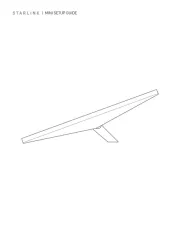
28 Juli 2025
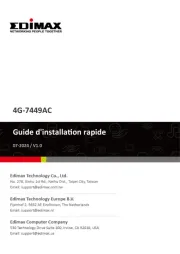
28 Juli 2025
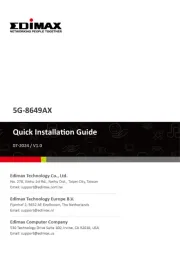
27 Juli 2025

27 Juli 2025
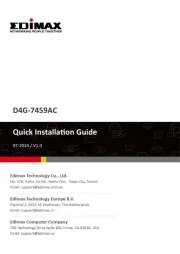
27 Juli 2025
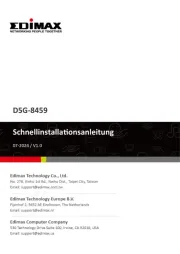
26 Juli 2025

26 Juli 2025
